Jednostavan i brz vodič za root-anje Androida

Nakon što rootate svoj Android telefon, imate potpuni pristup sustavu i možete pokretati mnoge vrste aplikacija koje zahtijevaju root pristup.
Postoje različiti razlozi zašto trebate određene slike određene veličine. Možda radite na projektu i trebate da sve slike budu iste veličine. Dobra vijest je da možete koristiti razne Android aplikacije za obavljanje posla. Svi su besplatni, pa ako nije ono što ste očekivali, možete ga deinstalirati.
5 korisnih i besplatnih Android aplikacija
Sve će sljedeće aplikacije imati opciju da sve slike budu iste veličine. No, vidjet ćete i druge korisne značajke koje možete koristiti. Budući da već imate instaliranu aplikaciju za te specifične značajke, zašto ne biste iskoristili sve što aplikacija nudi? Neke će aplikacije zahtijevati nadogradnju na Pro da bi koristile sve značajke, ali sve one pružaju opciju za besplatnu promjenu veličine slike.
1. Photo and Picture Resizer
Jedna popularna aplikacija koju ćete pronaći na Google Playu za promjenu veličine slika je Photo and Picture Resizer . Aplikacija je besplatna za korištenje, ali ako želite puni pristup aplikaciji, morat ćete se pretplatiti. Aplikacija vam omogućuje korištenje nekih Pro značajki ako želite gledati oglas. Oglasi mogu trajati od 15 do 30 sekundi.
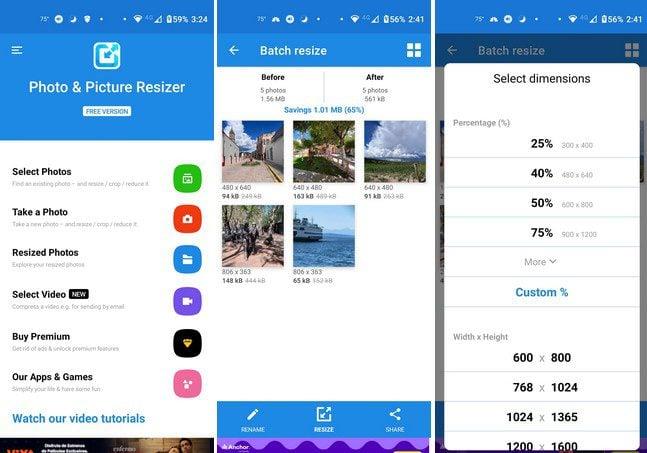
Kada prvi put otvorite aplikaciju, možete odabrati prijenos slika iz galerije vašeg uređaja ili možete snimiti novu na licu mjesta. Recimo da učitate slike iz aplikacije galerije. Nakon što ste odabrali i dodali svoje slike, dodirnite opciju za promjenu veličine na dnu.
Sljedeći korak je odabir postotka, širine, visine, veličine datoteke, razlučivosti i ispisa. Možete odabrati prilagođenu opciju ako niste zadovoljni navedenim opcijama. Neki će biti besplatni, ali morat ćete pogledati oglas da biste koristili druge. Kada aplikacija završi s promjenom veličine, vidjet ćete pregled svojih aplikacija, ali uz njihovu novu veličinu. Ako ste zadovoljni novim veličinama, to možete učiniti pomoću ikone za dijeljenje.
2. Veličina slike – Photo Resizer
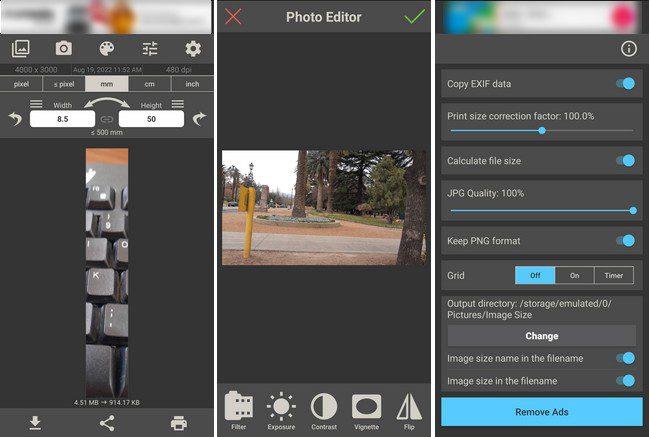
Aplikacija Image Size Photo Resizer omogućuje promjenu veličine samo jedne po jedne slike. Nakon što prenesete svoju sliku, vidjet ćete različite opcije za podešavanje veličine slike. Možete promijeniti širinu i visinu u inčima, centimetrima, milimetrima ili pikselima.
Imate mogućnosti prenijeti slike iz galerije svog uređaja ili možete snimiti novu sliku na licu mjesta. Također je moguće odabrati boju pozadine za fotografiju. Ako odete u postavke, možete promijeniti stvari poput kvalitete slike, faktora korekcije veličine ispisa, zadržati PNG format, omogućiti rešetku, promijeniti direktorij i izračunati veličinu datoteke.
Pretpostavimo da dodirnete ikonu Photo Editor. U tom slučaju možete raditi stvari poput podešavanja ekspozicije, dodavanja filtara, promjene kontrasta, vinjetiranja, okretanja slike, podešavanja zasićenja, oštrine i topline, crtanja i dodavanja naljepnica i teksta. Kada završite sa svojom slikom, možete je pronaći u aplikaciji galerije na svom uređaju. Aplikacija neće pokazati da je preuzimanje aplikacije gotovo.
3. Photo Resizer: Izrezivanje, promjena veličine, dijeljenje slika u serijama
Na glavnoj stranici aplikacije možete odabrati prijenos slika iz aplikacije galerije na uređaju ili snimiti novu. Tamo ćete pronaći i slike kojima ste već promijenili veličinu, za slučaj da vam zatrebaju u budućnosti za nešto drugo. Kada dodate svoje slike, možete promijeniti format slike ako je potrebno. Dodirnite zupčanik i odaberite između opcija kao što su:
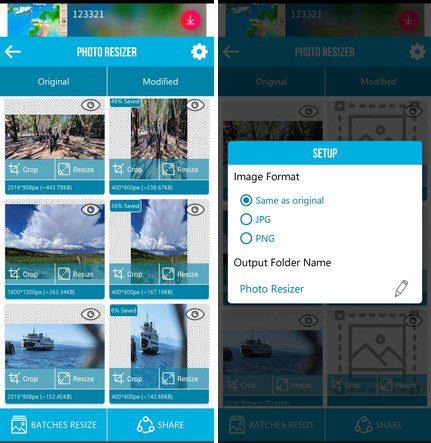
Ispod tih opcija također ćete vidjeti opciju za promjenu naziva izlazne mape. Jednostavno dodirnite ikonu olovke i dodijelite naziv svojoj novoj mapi. Svojim slikama možete promijeniti veličinu prema postotku ili pikselima tako da dodirnete opciju Batch Resizes u donjem lijevom kutu. Ispunite kvadratiće za horizontalno i okomito. Također ćete vidjeti opciju da prijeđete na Premium na glavnoj stranici.
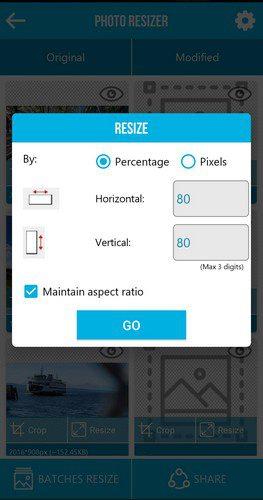
4. Promijeni mi veličinu! – Photo Resizer
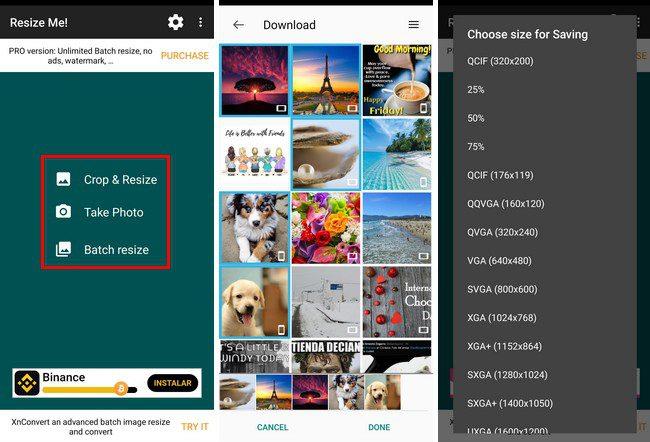
S Resize Me! – Photo Resizer možete promijeniti veličinu jedne slike ili grupu. Odaberite opciju koju želite kada prvi put otvorite aplikaciju. Kada prvo želite obrezati, aplikacija vam omogućuje da to učinite ručno ili možete odabrati neku od opcija navedenih na dnu.
Ne zaboravite dodirnuti kvačicu u gornjem desnom kutu kako biste spremili promjene. Također možete raditi stvari kao što je okretanje slike u različitim smjerovima.
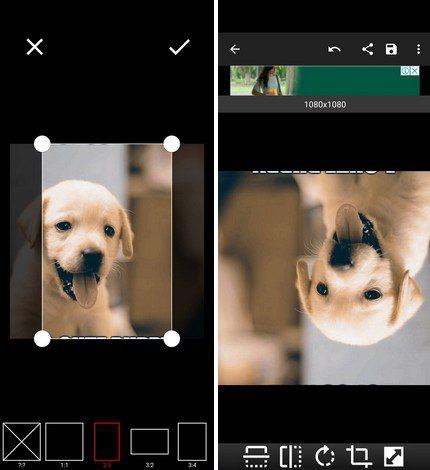
5. Foto kompresor i Resizer
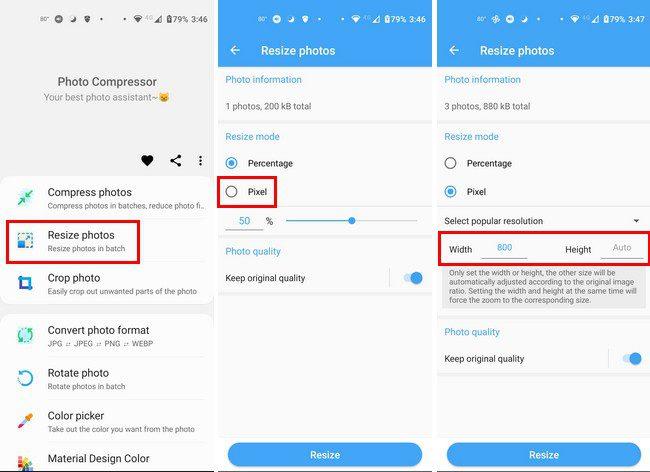
Photo Compressor and Resize je još jedna izvrsna opcija koju možete koristiti. Na glavnoj stranici aplikacije možete birati između različitih opcija kao što su:
Dodirnite opciju Promjena veličine i odaberite svoje slike. Dodirnite plavi sljedeći gumb na dnu. U opcijama za promjenu veličine dodirnite opciju Pixel kako biste mogli prilagoditi širinu i visinu slike. Kada to učinite, dodirnite gumb Promjena veličine na dnu. Aplikacija će obraditi slike i vidjet ćete informacije o tome koliko je veličina vaših slika promijenjena. To je sve.
Zaključak
Trebate li komprimirati ili promijeniti širinu/visinu slike. Pronaći ćete aplikaciju koju možete koristiti da vam u tome pomogne. Sve aplikacije na popisu su besplatne za korištenje, pa ako nisu ono što tražite, uvijek ih možete izbrisati. Osim promjene veličine slika, aplikacije nude i druge korisne značajke koje bi vam mogle biti korisne. Što misliš koju ćeš aplikaciju prvo odabrati? Podijelite svoje mišljenje u komentarima ispod i ne zaboravite podijeliti članak s drugima na društvenim mrežama.
Nakon što rootate svoj Android telefon, imate potpuni pristup sustavu i možete pokretati mnoge vrste aplikacija koje zahtijevaju root pristup.
Tipke na vašem Android telefonu ne služe samo za podešavanje glasnoće ili buđenje zaslona. Uz nekoliko jednostavnih podešavanja, mogu postati prečaci za brzo fotografiranje, preskakanje pjesama, pokretanje aplikacija ili čak aktiviranje značajki za hitne slučajeve.
Ako ste ostavili laptop na poslu i imate hitan izvještaj koji trebate poslati šefu, što biste trebali učiniti? Upotrijebiti svoj pametni telefon. Još sofisticiranije, pretvorite svoj telefon u računalo kako biste lakše obavljali više zadataka istovremeno.
Android 16 ima widgete za zaključani zaslon koje vam omogućuju promjenu zaključanog zaslona po želji, što ga čini mnogo korisnijim.
Android način rada Slika u slici pomoći će vam da smanjite videozapis i gledate ga u načinu rada slika u slici, gledajući videozapis u drugom sučelju kako biste mogli raditi i druge stvari.
Uređivanje videa na Androidu postat će jednostavno zahvaljujući najboljim aplikacijama i softveru za uređivanje videa koje navodimo u ovom članku. Pobrinite se da ćete imati prekrasne, čarobne i elegantne fotografije za dijeljenje s prijateljima na Facebooku ili Instagramu.
Android Debug Bridge (ADB) je moćan i svestran alat koji vam omogućuje mnoge stvari poput pronalaženja logova, instaliranja i deinstaliranja aplikacija, prijenosa datoteka, rootanja i flashanja prilagođenih ROM-ova te stvaranja sigurnosnih kopija uređaja.
S aplikacijama s automatskim klikom. Nećete morati puno raditi prilikom igranja igara, korištenja aplikacija ili zadataka dostupnih na uređaju.
Iako ne postoji čarobno rješenje, male promjene u načinu punjenja, korištenja i pohranjivanja uređaja mogu uvelike usporiti trošenje baterije.
Telefon koji mnogi ljudi trenutno vole je OnePlus 13, jer osim vrhunskog hardvera, posjeduje i značajku koja postoji već desetljećima: infracrveni senzor (IR Blaster).







